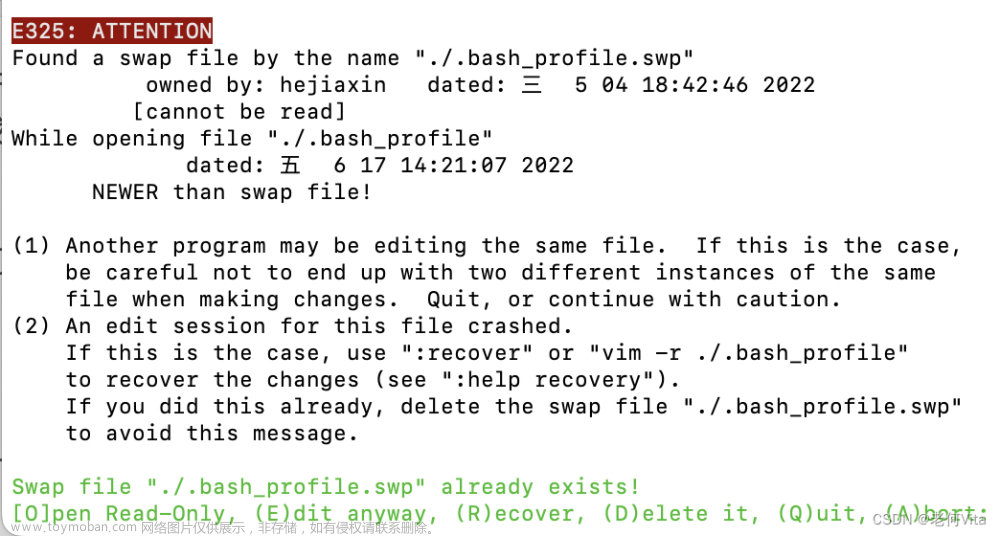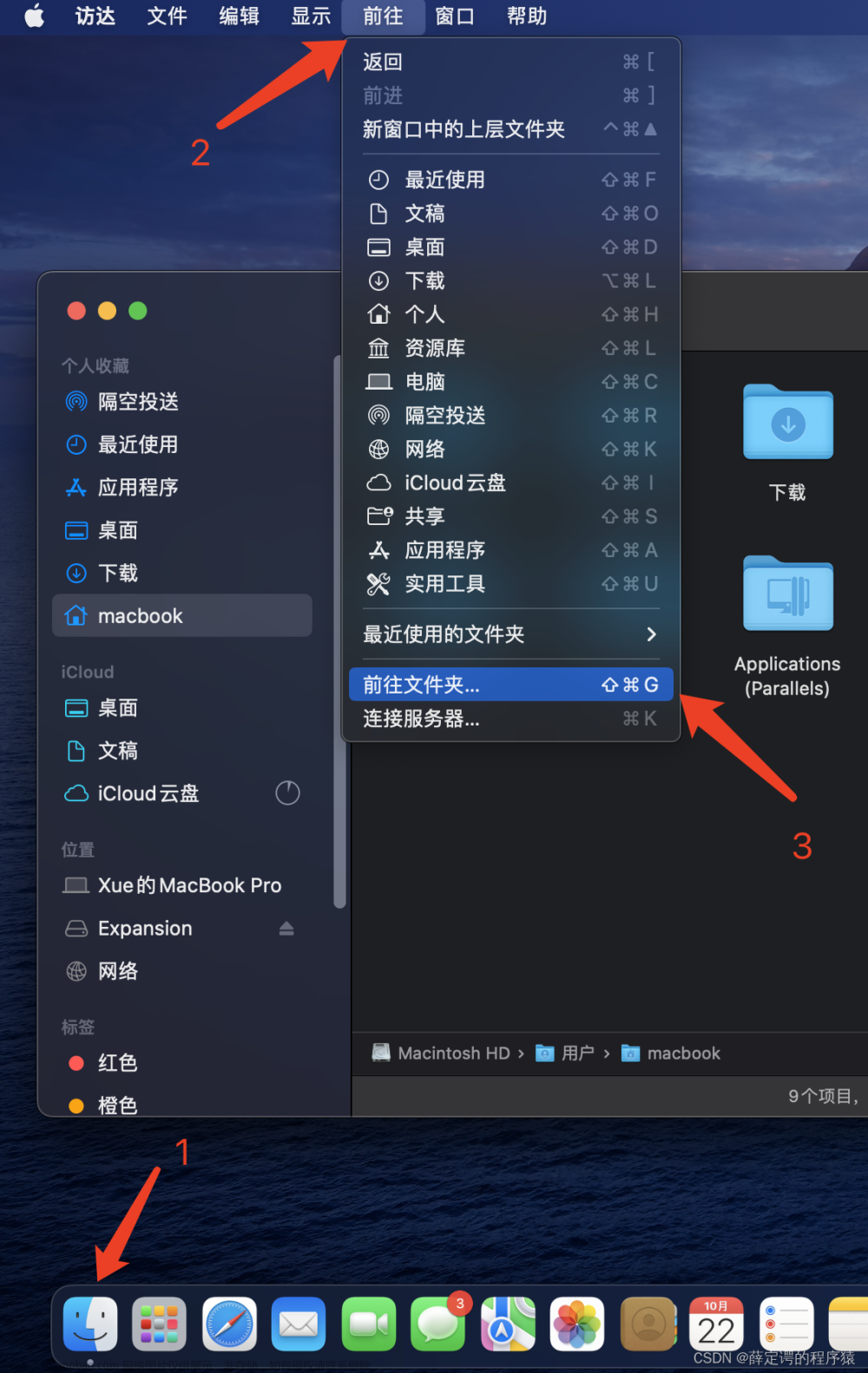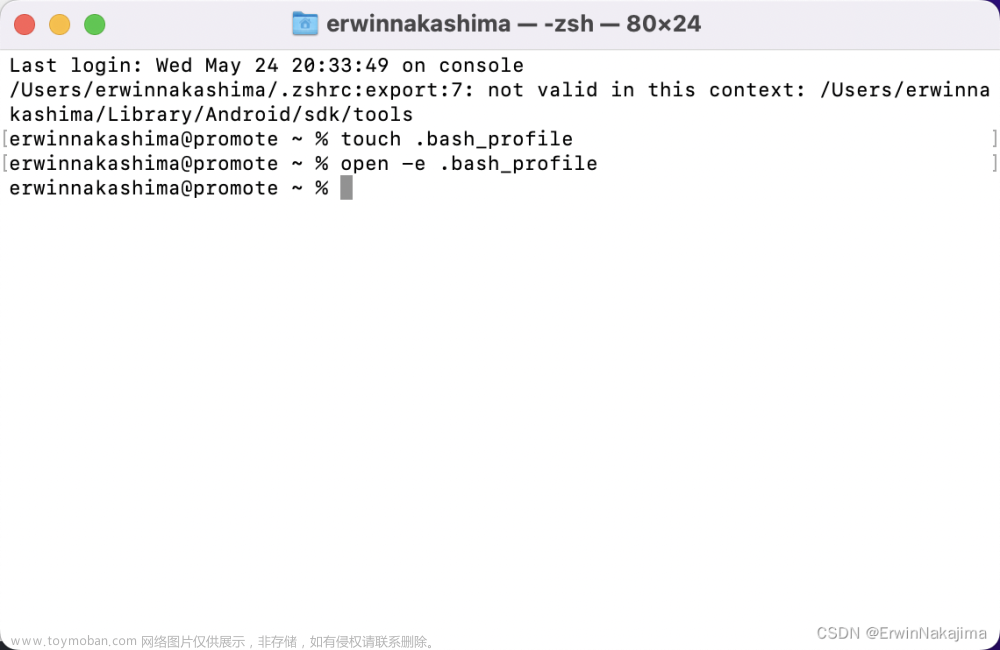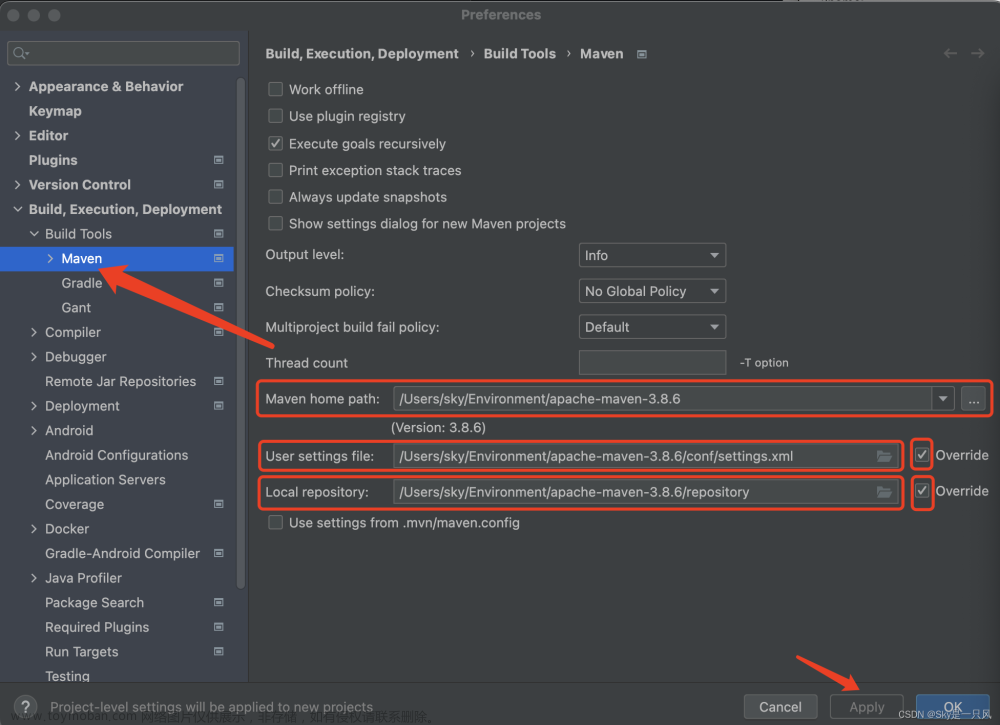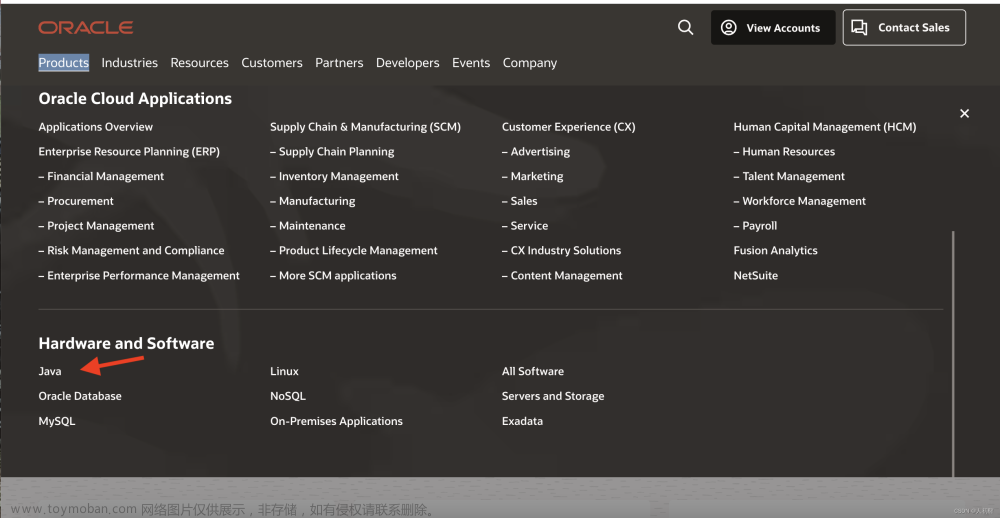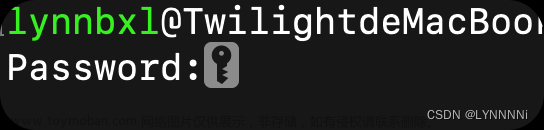如果已经安装好mysql,请直接查看第三步
一、下载mysql
mysql下载地址
二、启动mysql
1.打开系统偏好设置

2.启动mysql

三、配置mysql环境变量
1.查看Mac OS X 的 shell 类别
使用命令 echo $SHELL 查看自己电脑是什么样的Shell
输出结果:
1、csh或者是tcsh,就是C Shell。
2、bash,sh,zsh,就是Bourne Shell的一个变种。
注:
Mac OS X 10.2之前默认的是C Shell。
Mac OS X 10.3之后默认的是Bourne Shell。
2.查看 .bash_profile 文件
在Mac系统里面,环境变量的添加和修改都依赖于一个文件: .bash_profile (.号不可省略且前面有一个英文空格 )。
查看是否有(.bash_profile)文件,在终端输入:ls -al 查看,如果有请忽略下一步
3.创建 .bash_profile 文件
如果没有 .bash_profile 文件,在终端输入touch .bash_profile 命令,创建好之后再次查看是否有该文件
4.打开 .bash_profile 文件
输入执行命令:open .bash_profile,此时会打开一个新的终端,在新打开的终端中配置 export PATH=${PATH}:/usr/local/mysql/bin ,按下键盘Command+S 保存,关闭
/usr/local/mysql/bin是MySql文件所在的位置,可以通过ps -ef|grep mysql来查看一下,找到文件位置之后要在后面加上 /bin
5.关闭执行命令
在终端中输入source .bash_profile,输入此条命令才能让刚才的配置语句生效
6.运行 MySql
在终端中输入 mysql -u root -p 输入密码即可文章来源:https://www.toymoban.com/news/detail-736417.html
注意:如果输入密码时候出来个钥匙图标,输入密码不显示,其实已经输入上了,看不到而已,输入密码回车。或者输入指令 mysql -u root -p密码 即可,在-p后面紧接密码,不要使用空格文章来源地址https://www.toymoban.com/news/detail-736417.html
到了这里,关于Mac配置MySQL环境变量的文章就介绍完了。如果您还想了解更多内容,请在右上角搜索TOY模板网以前的文章或继续浏览下面的相关文章,希望大家以后多多支持TOY模板网!